Konfiguration - Länder: Unterschied zwischen den Versionen
KO (Diskussion | Beiträge) |
RP (Diskussion | Beiträge) |
||
| (Eine dazwischenliegende Version von einem anderen Benutzer wird nicht angezeigt) | |||
| Zeile 13: | Zeile 13: | ||
:Ein <u>Privatkunde</u> wird behandelt wie ein Kunde im Inland. | :Ein <u>Privatkunde</u> wird behandelt wie ein Kunde im Inland. | ||
:Ein <u>Geschäftskunde</u> zahlt keine MwSt, sofern eine gültige UStID-Nr. {{link|Adressen - Reiter Faktura (Deb.)|hinterlegt}} wurde. | :Ein <u>Geschäftskunde</u> zahlt keine MwSt, sofern eine gültige UStID-Nr. {{link|Adressen - Reiter Faktura (Deb.)|hinterlegt}} wurde. | ||
| − | ; | + | ;sonstiges Ausland |
:Alle Kunden werden als Netto-Kunden erfasst und zahlen keine MwSt.}} | :Alle Kunden werden als Netto-Kunden erfasst und zahlen keine MwSt.}} | ||
| Zeile 82: | Zeile 82: | ||
;Landeskürzel (postalisch) | ;Landeskürzel (postalisch) | ||
:Tragen Sie in diesem Feld das Landeskürzel ein, das postalisch verwendet wird. | :Tragen Sie in diesem Feld das Landeskürzel ein, das postalisch verwendet wird. | ||
| − | :Dieses Länderkürzel wird bei Warenausgängen, die über ein Versandsystem laufen, auch an das Versandsystem übergeben. Bei einigen Versandsystemen ({{link|Versandschnittstelle_zu_DHL#Konfigurationsdatei_anpassen|DHL-EasyLog}}, {{link|Versandschnittstelle_zu_DPD#Konfigurationsdatei_anpassen|DPD}}, {{link|Versandschnittstelle_zu_UPS#Konfigurationsdatei_anpassen|UPS}}, {{link|Versandschnittstelle_zu_GLS#Konfigurationsdatei_anpassen|GLS}}) wird das Länderkürzel entsprechend der Einstellungen in der jeweiligen Konfigurationsdatei ggf. noch geändert. | + | :Dieses Länderkürzel wird bei Warenausgängen, die über ein Versandsystem laufen, auch an das Versandsystem übergeben. Bei einigen Versandsystemen ({{link|Versandschnittstelle_zu_DHL#Konfigurationsdatei_anpassen|DHL-EasyLog}}, {{link|Versandschnittstelle_zu_DPD#Konfigurationsdatei_anpassen|DPD}}, {{link|Versandschnittstelle_zu_UPS#Konfigurationsdatei_anpassen|UPS}}, {{link|Versandschnittstelle_zu_GLS#Konfigurationsdatei_anpassen|GLS}}) wird das Länderkürzel entsprechend der Einstellungen in der jeweiligen Konfigurationsdatei für die Übergabe ggf. noch geändert. |
;Land (ISO3166) | ;Land (ISO3166) | ||
| Zeile 111: | Zeile 111: | ||
:Diese Option sollte, wenn Ihr Firmensitz in einem Nicht-EU-Land ist, nicht verwendet werden. | :Diese Option sollte, wenn Ihr Firmensitz in einem Nicht-EU-Land ist, nicht verwendet werden. | ||
| − | {{radio| | + | {{radio|sonstiges Ausland}} |
:Es wird keine Steuer berechnet. | :Es wird keine Steuer berechnet. | ||
:Wenn Ihr Firmensitz in einem Nicht-EU-Land ist, sollten Sie alle übrigen Länder so einstellen. | :Wenn Ihr Firmensitz in einem Nicht-EU-Land ist, sollten Sie alle übrigen Länder so einstellen. | ||
Aktuelle Version vom 11. Oktober 2024, 14:17 Uhr
Inhaltsverzeichnis
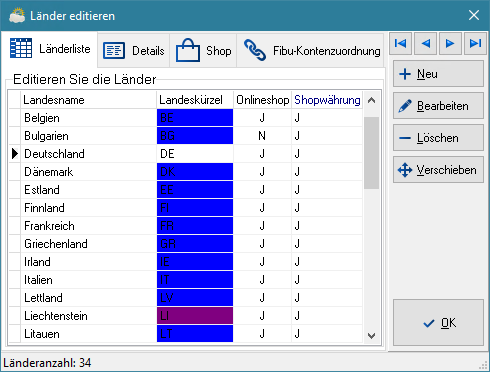
Die ❯Zuordnung des Landes ❯zu einer Adresse wirkt sich auf die steuerliche Behandlung aus:
- Inland
- Der Kunde wird so behandelt wie ein Kunde im Inland.
- EU-Ausland
- Ein Privatkunde wird behandelt wie ein Kunde im Inland.
- Ein Geschäftskunde zahlt keine MwSt, sofern eine gültige UStID-Nr. ❯hinterlegt wurde.
- sonstiges Ausland
- Alle Kunden werden als Netto-Kunden erfasst und zahlen keine MwSt.
Buttons im Sicht-Modus
Neu
- Durch das Betätigen der Schaltfläche wird ein neuer Datensatz zum Erfassen eines neuenLandes angelegt. Der Eingabefocus wird automatisch auf den Reiter Details gesetzt. Beginnen Sie hier mit dem Erfassen der Landesinformationen.
Bearbeiten
- Durch as Betätigen der Schaltfläche gelangen Sie in den Bearbeitenmodus um vorhandene Landesinformationen zu ändern bzw. zu ergänzen.
Löschen
- Durch das Betätigen der Schaltfläche wird das aktuell ausgewählte Land aus der Datenbank dauerhaft entfernt.
Verschieben
- Betätigen Sie diese Schaltfläche, wenn Adressen und Belege existieren welche die aktuell ausgewählte Landesinformation enthalten und denen Sie automatisiert ein anderes Land zuordnen wollen.
- Kurse
- Durch das Betätigen der Schaltfläche gelangen Sie in einen Konfigurationsdialog, in dem Sie für das aktuell ausgewählte Land die Währungs-Kurse bearbeiten können.
- Hierbei ist der Kurs als Stammwährung/Fremdwährung einzugeben.
aktueller Kurs: 1 EUR = 0,75 GBP
Buttons im Bearbeiten-Modus
Löschen
- Durch das Betätigen der Schaltfläche wird das aktuell ausgewählte Land aus der Datenbank dauerhaft entfernt.
Speichern
- Durch das Betätigen der Schaltfläche werden Ihre Eingaben in der Datenbank dauerhaft gespeichert.
Abbrechen
- Durch das Betätigen der Schaltfläche werden Ihre Eingaben verworfen.
Reiter und Ihr Inhalt
Länderliste
Dieser Reiter steht Ihnen im Ansichtmodus zur Verfügung und zeigt Ihnen die bereits erfassten Länder in aplhabetischer Reihenfolge an.
Die farbliche Codierung der Spalte "Landeskürzel" wird ❯an dieser Stelle erklärt.
Details

- Landnummer
- Angezeigt wird die Nummer des Landes (nicht veränderbar).
- Währung
- An dieser Stelle werden zusammengefasste Informationen zu der für dieses Land zugewiesenen Währung dargestellt; namentlich sind das die Bezeichnung, der aktuelle Umrechnungskurs zur Stammwährung sowie die Nummer der Währung.
... Währung wählen (nur im Bearbeiten-Modus)
- Mit Klick auf diesen Button lässt sich dem aktuellen Land eine Währung zuweisen.
- Die Währungen und Kurse selbst werden im ❯gleichnamigen Modul definiert.
- Landesname
- Names des aktuellen Landes
- Landeskürzel (postalisch)
- Tragen Sie in diesem Feld das Landeskürzel ein, das postalisch verwendet wird.
- Dieses Länderkürzel wird bei Warenausgängen, die über ein Versandsystem laufen, auch an das Versandsystem übergeben. Bei einigen Versandsystemen (❯DHL-EasyLog, ❯DPD, ❯UPS, ❯GLS) wird das Länderkürzel entsprechend der Einstellungen in der jeweiligen Konfigurationsdatei für die Übergabe ggf. noch geändert.
- Land (ISO3166)
- Tragen Sie in diesem Feld das Landeskürzel nach ISO3166 ein.
- Vorwahl
- Tragen Sie die in diesem Feld die Landesvorwahl für das aktuelle Land ein.
- Sprache
- Stellt die Sprache dar, welche diesem Land zugeordnet ist.
... Sprache wählen (nur im Bearbeiten-Modus)
- Hiermit lässt sich die dem gewählten Land zugewiesene Sprache ändern.
- Die Sprachen selbst werden an ❯dieser Stelle definiert.
- zu versteuern wie
- Wählen Sie hier eine der drei möglichen Optionen:
- Es wird generell Steuer berechnet.
- Beim Einkauf wird keine Steuer berechnet.
- Ein Privatkunde wird steuerlich wie ein Privatkunde im Inland behandelt.
- Ein Geschäftskunde muss bei Angabe einer UStId-Nr keine Steuern bezahlen. Je nach Konfiguration setzt das voraus, dass die UStId-Nr als geprüft gekennzeichnet wurde.
- Diese Option sollte, wenn Ihr Firmensitz in einem Nicht-EU-Land ist, nicht verwendet werden.
- Es wird keine Steuer berechnet.
- Wenn Ihr Firmensitz in einem Nicht-EU-Land ist, sollten Sie alle übrigen Länder so einstellen.
Font-Farbe (nur im Bearbeiten-Modus)
- Mit dieser Option lässt sich einstellen, in welcher Farbe die Texte der Belegpositionen in Belegen dargestellt werden, wenn diese Zahlart gewählt wurde.
- Adressprüfung über
- In diesem Feld kann das für die Adressenprüfung genutzte System gewählt werden.
- Damit hier Adressenprüfungsmodule erscheinen, müssen diese als ❯Marktplatz-Account angelegt werden.
- Genauere Informationen zur Einrichtung von Melissa ❯finden Sie hier.
Shop
- Landnummer
- Angezeigt wird die Nummer des Landes (nicht veränderbar).
- Landesname (Shop2)
- Hinterlegen Sie hier die Landesbezeichnung, wie sie im Onlineshop2 angezeigt werden soll.
- Landesname (Shop3)
- Hinterlegen Sie hier die Landesbezeichnung, wie sie im Onlineshop3 angezeigt werden soll.
- Landesname (Shop4)
- Hinterlegen Sie hier die Landesbezeichnung, wie sie im Onlineshop4 angezeigt werden soll.
- Landesname (Shop5)
- Hinterlegen Sie hier die Landesbezeichnung, wie sie im Onlineshop5 angezeigt werden soll.
- eShopfreigabe
- Legen Sie fest, ob das Land im Onlineshop verwendet werden darf (Auswahl J oder N).
- Länder ohne Shopfreigabe sind bspw. im Registrierungsprozess nicht mehr wählbar.
Fibu-Kontenzuordnung
In der Listenansicht des Reiters werten Ihnen tabellarisch für das aktuell ausgewählte Land Referenzkonto und Konto angezeigt. Im unteren Bereich des Reiters stehen Ihnen folgende Button zur Verfügung:
Konto anlegen
- Nach Betätigen der Schaltfläche gelangen Sie in einen Auswahldialog zur Auswahl des Referenzkontos. Das ist das Konto, das bei Einkäufen bzw. Verkäufen im Inland verwendet wird. Nach Auswahl des Referenzkontos geben Sie in einem weiteren Dialog das Konto an, das in den entsprechenden Fällen für das ausgewählte Land verwendet werden soll.
Konto bearbeiten
- Durch das Betätigen der Schaltfläche können Sie durch die erneute Auswahl von Referenzkonto und Konto die bisherigen Zuordnungen verändern.
Konto löschen
- Durch das Betätigen der Schaltfläche wird der aktuelle Datensatz mit Referenzkonto und Konto aus der Datenbank dauerhaft entfernt.
